电脑显示睡眠模式黑屏 电脑进入睡眠模式后屏幕黑屏
更新时间:2024-04-20 16:56:59作者:yang
当我们使用电脑时,有时候会遇到电脑显示睡眠模式黑屏的情况,这种情况往往是因为电脑进入睡眠模式后屏幕出现黑屏,让我们感到困扰。在这种情况下,我们需要找到原因并解决问题,以确保电脑能够正常运行。接下来我们将探讨一些可能导致电脑显示睡眠模式黑屏的原因,并提供解决方法。
方法如下:
1.键盘上是有关闭睡眠模式的按键的。

2.宏碁电脑的话,按FN+F4。或者直接按F4就可以退出睡眠模式了

3.如果你按了没有反应了,你可以按一下电源键。也就是开机的那个按键

4.按一下电源键,再等待一会,还不行的话,再按一下开机键

5.如果发现真的是启动不了的话,笔记本的话可以看看硬盘的呼吸灯是不是还在闪烁。

6.如果没有的话,说明睡眠时间久了就自动关机了。你长按关机键,再开机就好了

以上是电脑显示睡眠模式黑屏的全部内容,如果有需要的用户,可以按照以上步骤操作,希望对大家有所帮助。
电脑显示睡眠模式黑屏 电脑进入睡眠模式后屏幕黑屏相关教程
-
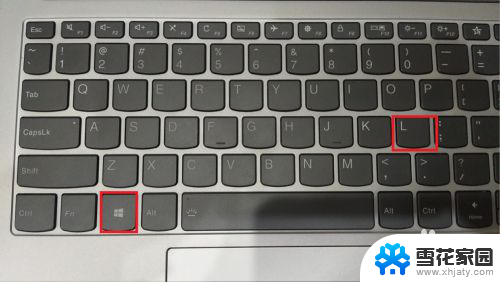 锁屏和睡眠有什么区别 电脑睡眠模式对电脑性能的影响
锁屏和睡眠有什么区别 电脑睡眠模式对电脑性能的影响2023-12-10
-
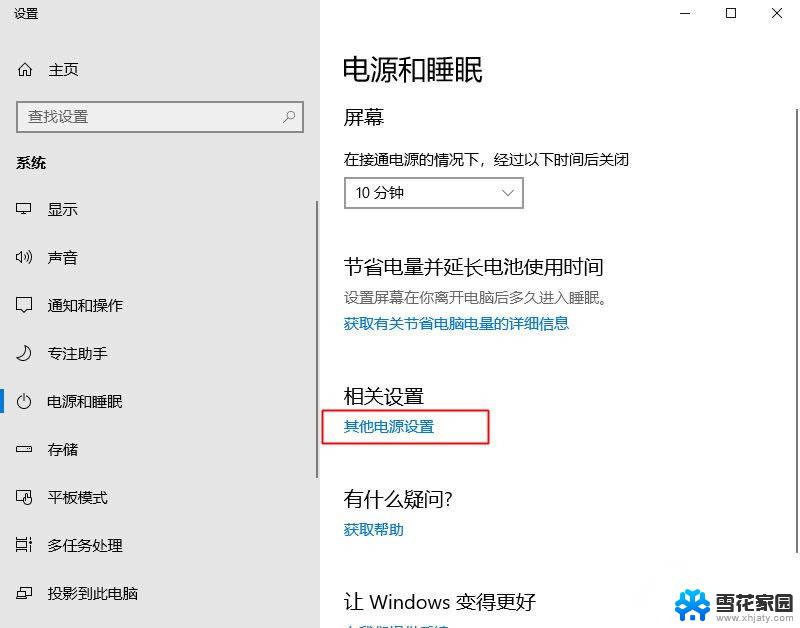 电脑怎样退出睡眠模式 电脑睡眠模式无法退出怎么办
电脑怎样退出睡眠模式 电脑睡眠模式无法退出怎么办2025-03-25
-
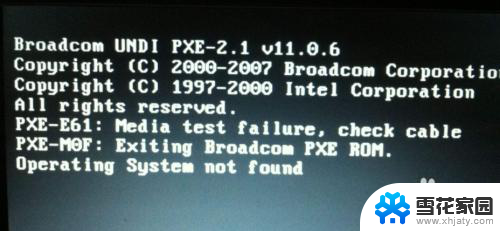 台式电脑开机显示屏显示无视频输入 电脑进入睡眠模式无法唤醒
台式电脑开机显示屏显示无视频输入 电脑进入睡眠模式无法唤醒2024-04-15
-
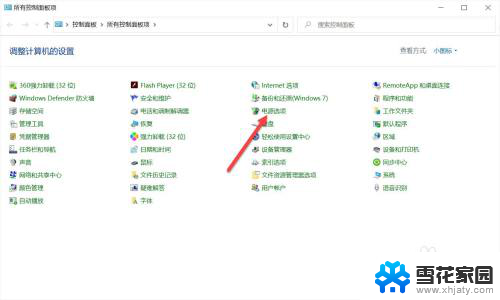 电脑睡眠屏幕还是亮 电脑点了睡眠后为什么会自己亮屏
电脑睡眠屏幕还是亮 电脑点了睡眠后为什么会自己亮屏2024-01-07
- 电脑是睡眠模式怎样唤醒 电脑睡眠模式无法唤醒怎么办
- 怎么设置电脑睡眠模式 Windows 10如何快速进入睡眠
- 怎样取消电脑睡眠模式 电脑睡眠模式怎么关闭详细教程
- 空调睡眠模式怎么开启 格力空调睡眠模式使用方法
- 电脑黑屏安全模式进不去 电脑安全模式进不去黑屏怎么办
- 电脑显示屏节电模式黑屏怎么办 开机后显示节电模式黑屏怎么办
- 电脑微信设置文件保存位置 微信电脑版文件保存位置设置方法
- 增值税开票软件怎么改开票人 增值税开票系统开票人修改方法
- 网格对齐选项怎么取消 网格对齐选项在哪里取消
- 电脑桌面声音的图标没了 怎么办 电脑音量调节器不见了怎么办
- 键盘中win是那个键 电脑键盘win键在哪个位置
- 电脑如何连接隐藏的wifi网络 电脑如何连接隐藏的无线WiFi信号
电脑教程推荐